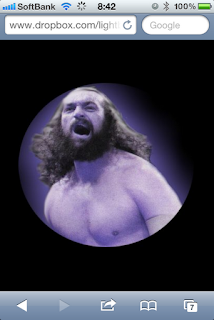2012年8月31日金曜日
やっと、ネットワークカードが認識できた!
再起動すると認識しなくなるネットワークカード。
色々調べた結果、「modprobe via-rhine」→「ipconfig eth0 up」→「/etc/rc.d/init.d/network restart」で認識させただけではダメで「/etc/modles.conf」に「alias eth0 via-rhine」と書いておかないとダメなようです。
「/etc/modles.conf」に「alias eth0 via-rhine」と書いて再起動させてみると...おおっ!認識してる!! \(^o^)/
あれ?IPアドレスってどうやって設定するんだっけ?? (^_^;)
続く。。。 (x_x) ☆\(^^;)
2012年8月30日木曜日
サーバのハードディスクが逝った!! (>_<)
11年間、殆どトラブルなく稼働していたInternetサーバのハードディスクが、突然ぶっ飛びました!! (T_T)
普通のパソコンとして使用していた期間も含めると、約16年経つので流石に寿命でしょう。
しかし、このサーバを利用して仕事をしている人達もいるので、最短で復旧しなければいけません。平日なのにメールも止まっちゃうし!(Gmailに移行してくれ〜!)
しかし、LinuxのインストールもDNS、Sendmail、Apache、FTP...の設定も最近殆ど弄っていないので覚えていない...
ネットワークカードも3枚あるのに、どれもインストール時に認識しない。(T_T)
ネットワークの設定をスキップしてインストールして 、手作業でネットワークを認識させるまでに約9時間。インストール→ネットワークカードの交換→インストール→ネットワークカードの交換→インストール→roop→(>_<)
無事、ネットワークカードの認識に成功し、テストのため再起動させてみたら...ガーン!..認識してない!!(T_T)
続く。。。 (x_x) ☆\(^^;)
2012年8月26日日曜日
Google Drive で PSD(Photoshop)ファイルがプレビューできるって本当だったんだ!
 Google Drive 1.0.2(無料)
Google Drive 1.0.2(無料)
カテゴリ: 仕事効率化
販売元: Google, Inc. - Google, Inc.(サイズ: 6.4 MB)
Google Drive でPSD(Photoshop)やAI(Illustrator)を見る事が出来るという噂を聞いたので、早速試してみました。
アップロードするファイルはこれ。
大して手の込んだファイルではありませんが、一応レーヤーやレイヤー効果が使われています。
Google Drive アプリで表示出来るのはサムネイルまで。
OPEN をタップすると「表示出来るアプリがありません」と言われて表示出来ません。
もしかすると、ブラウザ経由なら開けるかも?
予想通り!!
気を付けるのは「PC」でアクセスする事。「モバイル」でアクセスするとGoogle Drive 自体にアクセス出来ません。
当然の事ながら、MacやWindowsで対応ソフトがインストールされてない状態でも、ブラウザ経由であればプレビュー可能です。
Google Drive スゲーッ!!
と思ったら、なんとSafari経由のDropboxでも表示可能でした。(^_^;)
もちろん、モバイル表示では表示出来ないので左下の「Dropbox バージョン」をタップして、PC表示に切り替える必要はありますが。(^_^;)
2012年8月25日土曜日
SoftBank、AU、ドコモ、ウイルコム。持つならどれ?
「電波の掴み」「通話料金」「音質」の3点で比較してみます。
ちなみに、私の場合、仕事で使うのでAndroid機は比較対象にしていません。
加えて、プロフィールが「年齢・性別・国籍全て不明」なので利用地域も明記しません。(わかっちゃいますが)(^_^;)
まずは、電波の掴み。
これは流石にドコモですね。AU(iPhone)も思った程強くないし、SoftBank(iPhone)は「大きなビルの中」「地下」等に弱いし、ウイルコムは屋外が弱い(他の電波の影響を受けやすいのかも?)。
しかし、ドコモも国際フォーラム内や荒川沿いのマンション内等、他のキャリアは圏内なのにドコモだけが圏外というエリアも存在するので、結局は自分の行動範囲でどこが一番という判断しかないでしょう。
これは、過去に試算したようにウイルコムの圧勝!
次がAU。
通話料金プラン自体はドコモもAUも似たような物なのですが、無料通話の繰り越しがドコモは2ヶ月という縛りがあるのですが、AUは上限金額までは無制限に繰り越せるという優位性があります。
次に音質。
これは何故かSoftBankのiPhone4SがダントツのNO1!
「あれ?AUのiPhone4Sは? 」と思われるでしょうけど、何故か同じiPhoneでも音が違うんです。理由は分りませんが。
SoftBankのiPhoneは音の輪郭がハッキリしていて、騒音の多い場所でも相手の声が聞き取りやすいのですが、AUのiPhoneは少しこもった感じがします。ドコモの音質もAUと同じ音質です。
意外なのがウイルコム。「PHSは音がいい」みたいなイメージがあったのですが、残念ながら可もなく不可もなくという感じ。まあ、電波を完璧に掴んで他の電波の影響を受けない場所なら、SoftBankのiPhoneと同等という程度です。
「電波の掴み」も「通話料金」も「音質」も一番になれないAUですが、1台持ちに拘るなら一番バランスが良いのがAUなんですね。
「通話と通信が同時に出来ないのは工夫すれば困らない」「パケット通信料金が高いのも2年毎に新しいiPhoneを買えばなんとかなる」と考えると、「携帯電話は1人1台」という法律でも出来れば私もAUのiPhoneを選択します。
でも、1台持ちに拘らなければ「SoftBankのiPhone&ウイルコム」が最強!
「ウイルコムは屋外が弱い」と書きましたが、逆にいうと「ウイルコムは屋内に強い」。国際フォーラム等の施設、美術館、博物館など、携帯電話が圏外になる施設内ではウイルコムだけが圏内だったりするんで、SoftBankのiPhoneとウイルコムの組み合わせって、お互いの欠点がお互いの長所となり、そういう意味でもベストな組み合わせです。
2012年8月22日水曜日
Plantronics Voyager PRO 復活?
洗濯して壊してしまった Voyager PRO 。
汗対策がしっかりしているようで、マイク以外は問題なく使えるのですが、マイクの感度が悪過ぎて会話が成り立たちません。(^_^;)
まあ、マイクに汗や唾がかかる事などないので、ここは防水対策されていないんでしょうね。当然です。
しかし、マイクが完全に壊れているようではなく感度が悪くなっている雰囲気なので、一か八かのチャレンジ!
スピーカーが電気信号を振動に変えているなら、マイクは逆に振動を電気信号に変えているはず。
とすると、振動する部分に汚れが付いて振動し辛くなっているのでは?
であれば、揮発性の高いベンジンに浸けて洗浄すれば少しは良くなるはず?
分解して調べた訳でも、電気の知識がある訳でもないので全くの想像ですが、どうせ壊れているんですからね。( ̄ー+ ̄)
マイク部分をベンジンに15秒程浸けて、カメラ用のブロワーで乾くまで空気を吹き付ける事2回。
なんだか成功した雰囲気。( ̄ー+ ̄)
2012年8月18日土曜日
20世紀少年とオウム 3
20世紀少年 1巻 169P
20世紀少年 12巻 222P
ヤマネのモデルはオウムの村井秀男で間違いないでしょう。
射殺と刺殺の違いはあるものの、刺殺シーンは1巻のピエール一文字の殺害シーンで描かれています。
20世紀少年 1巻 133P
ドンキーのキャラ設定にも影響しているようです。
2012年8月9日木曜日
SONY ERICSSON MW600 使ってみた感じ
タッチセンサー式のボリュームは、色んなレビューでも書かれている通りで、反応が悪くて使い辛い。(^_^;)
感覚的にはWindowsパソコンのトラックパッドのような感覚。
やはりボリュームはハードウエアスイッチの方が良いですね。
次に受話スイッチ。
小さくて出っ張りが少なく押し辛いのもさることながら、位置が悪過ぎる。
シャツの胸ポケットなどにクリップで固定している場合、自分の体に押し付けてスイッチを押すようになるのですが、タッチが堅く本体を左右から握って固定しながら押さないとちゃんと押せない...だったら正面でなく側面に受話スイッチを付けた方が理にかなってますよね。
開発した人、自分で使って試してないだろ?(笑)
と、まあ、操作性に関してはクソミソですが、ケーブルが邪魔にならずに音楽が聴けるのは最高!この部分だけでも買う価値はあるでしょう。(^o^)
ワイヤレスで音楽が聴けてiPodのコントロールもできて、「ついでに通話もできる」という感じの製品です。
良くも悪くも予想通り。徐々に使いこなし方を試してみます。(^o^)
2012年8月8日水曜日
SONY ERICSSON MW600 を購入
約1年半愛用してきたPlantronics Voyager PRO を、シャツの胸ポケットに入れたまま洗濯してしまい、壊してしまいました。
壊れたと言ってもマイクの調子が悪い事と電源ランプが灯かないだけ。それ以外はちゃんと機能しています。
使っている間は汗で壊れないか心配だったのですが、洗濯してもこの程度って事は汗程度じゃ簡単には壊れないんでしょうね。優秀!
なので、新型のPlantronics Voyager PRO HD にするかMW600にするか、Steve Jobs程ではありませんが、約2週間程検討してMW600に決定しました。(^_^;)
● Voyager PROの優位点
・2台同時に待ち受け可能
・ケーブルがない
・重量バランスが絶妙
・音質&音量
・受話スイッチの位置
特に優れているのが受話スイッチの位置。押すとパッドが耳に押し付けられるので普段はフローティング状態で耳に掛けておけるので、掛けている事を忘れてしまう程。
●MW600の優位点
・着信時に名前や電話番号が表示される
・ステレオ音楽再生
・イヤホンが別パーツ
音楽再生を敢て「ステレオ」と表記したのは、Voyager PRO HD も音楽の再生が可能だからです。もちろん片耳でしか聞けませんが。
こうやってお互いの優位点を整理してみると、目的を通話に限定すれば圧倒的に優れているのはVoyager PROの方。
実際に使用してみても、通話品質はVoyager PROの方が圧倒的に上。
それなのに何故、MW600にしたのか?
ステレオ音楽再生と着信の表示です。
車を運転中に電話がかかってくる頻度と音楽を聴く頻度を比較したら、音楽を聴く頻度の方が上ですからね。
微妙に面倒なのは2台同時に待ち受けできないところ。
2台同時に待ち受けで来てMW600と同等以上の機能があるのはMW1なのですが 、発売されて間もない事もあり価格コムでの最安値でも11,147円。
MW600が6,562円で、Voyager PRO HDが6,312円。
両方買っても12,874円なら、MW600とVoyager PRO HD を両方買って仕事とプライベート用に使い分けた方が便利!
という事で、まずは(?)MW600を購入しました。(^o^)
2012年8月5日日曜日
ペーパーレスミーティングにはこれ! RICOH TAMAGO Presenter

カテゴリ: ビジネス
価格: 無料
Slidrsとは違って同一ネットワーク(Wi-Fi)下での使用が前提になり、端末もiPad(iOS5.0以降)という条件が付きますが、操作の簡単さや動きのスムーズさはSlidrsとは比較になりません。
中小企業や小規模グループのミーティングで使うには、これがベストかも!
ミーティングで使う資料をDropboxなどで開き、アプリ連携でPresenterに転送。
会議名を付けて(画像はデフォルト)、「ファイルの追加」をタップして
発表者の画面はこんな感じになりますが
参加者はこんな感じの画面に。
「会議一覧」の中から参加する会議をタップすると、発表者と同じ画面が表示されます。もちろん、ページをめくるとシンクロしてページがめくられます。
資料に手書きでメモをとる事も可能です!
これはペーパーレスミーティングツールの決定版かも! \(^o^)/
ペーパーレスミーティングに使えそうなアプリ Slidrs

カテゴリ: ビジネス
価格: 無料
FacebookやTwitterのアカウントでログインして使用出来る、ページめくりも同期するプレゼン資料共有サービス用のアプリですが、何故かページが同期しません。
資料をアップするにはiPadやiPhoneからでなく、MacやWindowsで http://slidrs.netからアップロードします。
使い方が悪いのか、自動閲覧モードは同期しませんが、手動閲覧モードでは資料がひょうじされるので、使う場合は手動閲覧モードを選択しましょう。
セッションIDが数字の組み合わせなので、適当なIDを打ち込むと他人のセッションが覗けてしまうので、重要な資料はアップロードしない方が良いでしょう。
う〜ん、今後に期待します。(^_^;)
2012年8月4日土曜日
新しいテレビ?
リストラに踏み切るシャープ、事業再編で「新しいテレビを」 - ITmedia +D LifeStyle
「国内で今のようなテレビを作っても採算が合わない。AVと通信を統合し、“ビヨンドテレビ”、“ビヨンドPC”といった新しい商品を作り出す必要がある。『新しいテレビを生み出していくんだ』という意味で組織を再編する」(奥田氏)
う〜ん、行き着くところは「テレビの見れる大型タブレット」「テレビの見れるパソコン」 ?
だったら外付けのチューナー、もしくはLAN対応のチューナーの方が売れるでしょうね。
シャープはソニーと違って武器がないので、いっその事テレビを忘れて、液晶モニターに専念した方が良いような気がします。
モバイル機器用途に「明るい屋外でも視認性の良い液晶」、電子ブック用途に「紙を見ているかのような映り込みのない液晶」、技術的にもまだまだ発展の余地はあるはずですしね〜。
それに、数年後には大型テレビの需要は殆どなくなるでしょう。大型モニターを通してテレビを見るのはマニアだけになり、殆どの人はiPad等のタブレットで視聴するようになるはずです。
どうしても、テレビに拘りたいのなら「ネットを通じて遠隔操作&視聴が可能で、6台程度のタブレットが別々のチャンネルを視聴出来て、6台程度の端末が 別々に録画できるチューナー」みたいな感じの商品の方が売れるでしょうね。
でも、これって画面がないんだからシャープじゃなくてもいいような気が。(^_^;)
2012年8月2日木曜日
Mountain Lion になってからSafariが速くなった!
Firefoxと併用しているのですが、Mountain Lion になってから(もしくはSafari6.0になってから)、明らかにFirefoxよりも高速になっています。
GoogleカレンダーもGmailも読み込みが速い!(゜Д゜;≡;゜д゜)
色々と事情があり、Firefoxを併用しているのですが、基本的に私はSafari派です。
というのも、Safariは余計なアドオンを追加しなくても、ユーザーエージェントの切り替えが出来るからなんですね。
未だに「InternetExplorerでしかアクセス出来ない」ガラパゴスサイトが存在して、そこにアクセスする必要があるので、これは助かります。
Safariの「環境設定」→「詳細」の「メニューバーに開発メニューを表示」にチェックを入れるだけなので、Safari派の人は、ここにチェックを入れておきましょう。(^○^)
2012年8月1日水曜日
地味に便利な標準アプリ「時計」
私自身は殆ど見ていませんが、TVでオリンピックを見ている人も多いのではないでしょうか?
そんな時に便利なのが 標準アプリの「時計」。
「世界時計」をタップして、右上の「+」をタップして追加したい地域を検索します。
検索にヒットした「ロンドン、英国」をタップすると一番下にロンドンの時計が追加されます。
ただ、一番下だと不便なので、左上の「編集」をタップして
右側に表示される「三」を押さえてドラッグします。
好きな位置で指を離して左上の「完了」をタップすれば出来上がり。(^○^)
アラーム機能も優秀で、誤ってマナーモードにしたままでも、ちゃんとアラームが鳴ります。
ウイルコムの「だれとでも定額」を有効的に使うためには、ストップウオッチが便利です!(^○^)
タイマーも音が選べるので便利ですね!
登録:
投稿 (Atom)